Come creare un account canadese su Android
Finalmente il gioco che aspettavi da tempo è stato rilasciato per Android e, vista la lunga attesa, non vedi l’ora di poterlo provare! Dopo aver ripetutamente provato a scaricarlo, senza successo, ecco l’amara constatazione: l’app di tuo interesse, almeno nelle sue fasi iniziali, è disponibile soltanto in Canada (e in poche altre regioni), pertanto può essere scaricata soltanto tramite il Play Store locale. Fortemente intenzionato a trovare una soluzione, hai aperto Google alla ricerca di una guida su come creare un account canadese su Android e sei finito proprio qui, sul mio sito.
Come dici? Ho centrato il punto? Benissimo, allora lascia che te lo dica: sei capitato nel posto giusto, al momento giusto! Nel corso di questo tutorial, infatti, avrò cura di illustrarti un’efficace procedura finalizzata alla creazione di un profilo Google canadese, anche dall’Italia (o da qualsiasi altro Paese in cui ti trovi ora). Sarà mia cura spiegarti, inoltre, quelle che sono le precauzioni da prendere per far sì che il tutto riesca senza intoppi e, infine, come comportarsi in caso di problemi.
Dunque, senza attendere un attimo in più, ritaglia qualche minuto di tempo libero per te e dedicalo alla lettura di questa mia guida: sono sicuro che, con un pizzico di fortuna, riuscirai a raggiungere l’obiettivo che ti eri prefissato. Detto ciò, non mi resta altro da fare, se non augurarti buona lettura e farti un enorme in bocca al lupo per tutto!
Indice
Informazioni preliminari
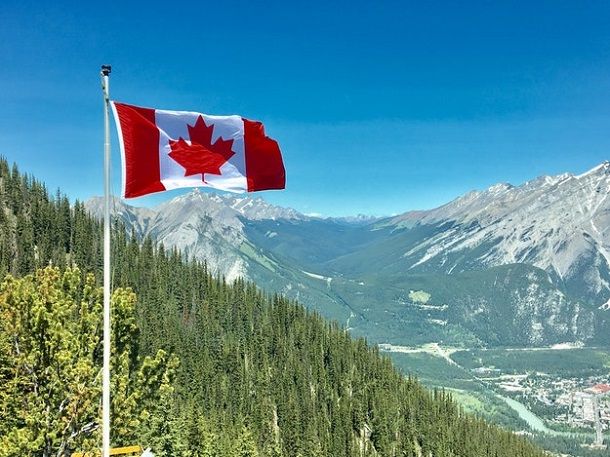
Prima ancora di entrare nel vivo di questa guida e di spiegarti come creare un account canadese su Android, lascia che ti dia qualche informazione in più riguardo le procedure che mi appresto a illustrarti.
Tanto per cominciare, secondo le normative vigenti di Google, requisito fondamentale per ottenere un account relativo a un determinato Paese è quello di trovarsi, effettivamente, nel Paese di riferimento, e di essere collegato a Internet attraverso una connessione, cellulare o Wi-Fi, messa a disposizione da un gestore locale.
Dunque, se ti trovi effettivamente in Canada, non hai che da seguire la classica procedura per la creazione di un nuovo account Google, che puoi mettere in pratica da Android (ma anche da dispositivi dotati di iOS, oppure da computer) seguendo i passaggi che ti ho illustrato in questa guida.
Se, invece, non risiedi in Canada ma in un altro Paese, le cose si complicano leggermente: per poter creare un profilo Google canadese, in tal caso, devi “ingannare” Android e far credere al sistema operativo di trovarti nel luogo di tuo interesse, camuffando l’indirizzo IP (usato per la geolocalizzazione) e impedendo al sistema di “correggere” la posizione in altro modo.
Giacché Google dispone di tecniche di localizzazione geografica estremamente avanzate, non è sempre possibile mettere in pratica un’operazione del genere: può capitare, per esempio, che ti venga chiesto di immettere un numero di telefono canadese a conferma della tua identità; o, ancora, Google potrebbe rilevare la tua posizione in fase di creazione del profilo, associandolo, dunque, al tuo reale Paese di provenienza (presumibilmente l’Italia).
Nel corso di questo tutorial, ti mostrerò una procedura che, nella maggior parte dei casi, consente di creare con successo un profilo Google associato al Canada, a prescindere dal posto in cui ci si trova.
Come creare un account canadese su Android
Ora che sei a conoscenza delle restrizioni relative alla creazione e alla gestione di profili Google “esteri”, è arrivato il momento di spiegarti, nel concreto, come creare un account canadese su Android. Generalmente, questa procedura si divide in tre diversi punti: il primo, quello più importante, consiste nel far credere ad Android di trovarsi nel Paese di proprio interesse (in questo caso, il Canada); il secondo prevede l’eliminazione dei profili originali; il terzo, infine, consiste nella vera e propria creazione del nuovo profilo estero. Trovi spiegato tutto qui sotto.
Configurare la VPN
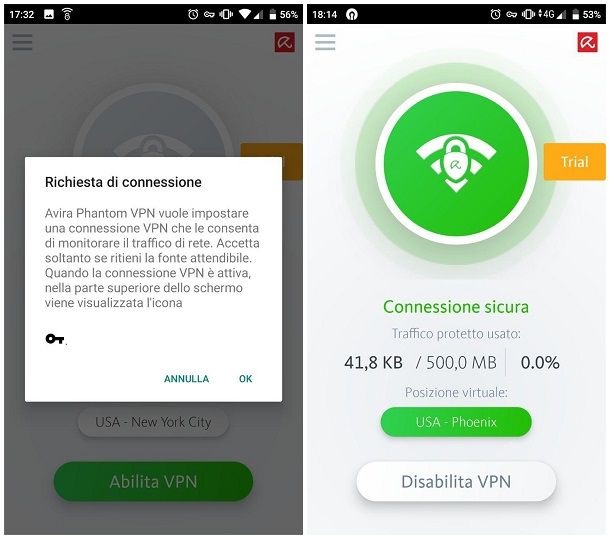
Il primo passaggio da compiere per far sì che Android “creda” di trovarsi in Canada prevede l’acquisizione di un indirizzo IP canadese. In tal caso, puoi affidarti a una VPN, ossia a un sistema in grado di “mascherare” il proprio indirizzo IP, servendosi di vari server dislocati in altre nazioni. Per maggiori informazioni su questo tema, ti suggerisco di dare un’occhiata alla mia guida al funzionamento delle VPN.
Ci sono tante soluzioni VPN disponibili, come le ottime NordVPN (di cui ti ho parlato approfonditamente qui) e Surfshark (di cui invece ho parlato approfonditamente qui), che permettono di cifrare i dati della connessione e la propria località per superare blocchi regionali, censure ed evitare i tracciamenti. Sono entrambe facilissime da usare, compatibili con tutti i device e molto economiche.
Per lo scopo di questa guida, ad ogni modo, puoi usare anche l’app Avira Phantom VPN: si tratta di un servizio messo a disposizione da Avira (utilizzabile anche da iOS, Windows e macOS), che permette di ottenere gratuitamente 500 MB di traffico dati al mese (aumentabili a 1 GB/mese effettuando la registrazione al servizio tramite email), scegliendo di usare liberamente 25 server dislocati in altrettanti Paesi, Canada incluso.
Se hai bisogno di eliminare il limite di traffico, puoi sottoscrivere un piano Pro, con prezzi che partono da 4,95€/mese, per l’utilizzo sui soli dispositivi mobili (maggiori info qui).
Ad ogni modo, una volta scaricata l’app, avviala e fai tap sul pulsante Inizia ora, per avviare la fase di configurazione del servizio; successivamente, effettua alcuni swipe verso sinistra per visualizzare le pagine di benvenuto dell’app e, quando richiesto, indica se Attivare i 7 giorni di prova del servizio Pro, se Accedere con un account Avira, oppure se utilizzare subito i 500 MB gratuiti dell’app, toccando la voce Non ora.
Giunto alla schermata principale dell’app, fai tap sul pulsante Posizione più vicina, sfiora la voce relativa al Canada situata nel menu visualizzato a schermo e tocca il pulsante OK, per autorizzare Android a collegarsi a una VPN; successivamente, tocca il pulsante Abilita VPN e attendi che, sullo schermo, compaia la dicitura Connessione sicura (segno dell’avvenuta inizializzazione del collegamento VPN).
Se desideri approfondire ulteriormente le modalità di utilizzo di Avira Phantom VPN, ti invito a leggere il tutorial che ho dedicato alla stessa.
Disattivare i servizi di localizzazione
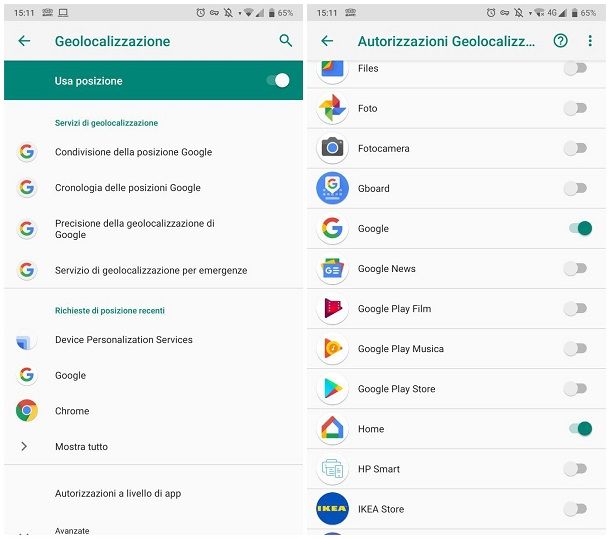
Ottenuto l’indirizzo IP canadese, è indispensabile far sì che Android non possa rilevare la posizione reale del dispositivo in altri modi (sfruttando, per esempio, i dati del GPS, delle connessioni wireless circostanti e così via). Per poterci riuscire, è indispensabile disattivare tutti i servizi di localizzazione previsti da Android.
Come? Te lo spiego subito. Per prima cosa, tocca l’icona delle Impostazioni di Android (quella a forma d’ingranaggio situata nel drawer del dispositivo), fai tap sulla voce Sicurezza e posizione, tocca l’opzione Trova il mio dispositivo e sposta su OFF la levetta situata nella schermata successiva, per disattivare la funzione antifurto di Google (che richiede l’accesso alla posizione).
In seguito, fai tap sulla voce Geolocalizzazione, sposta su OFF la levetta corrispondente alla voce Usa posizione e, tornato alla schermata precedente (puoi farlo premendo il tasto Indietro di Android oppure la freccia collocata in alto a sinistra), tocca la voce Precisione della geolocalizzazione di Google e sposta su OFF la levetta relativa all’opzione Migliora la precisione della geolocalizzazione.
Superato anche questo step, torna nuovamente alla schermata Geolocalizzazione di Android, tocca la voce Servizio di geolocalizzazione per emergenze e sposta su OFF la levetta relativa alla voce Invia posizione a ELS.
In seguito, fai tap sulla voce Autorizzazioni a livello di app, sfiora il pulsante (⋮) e tocca la voce Mostra app di sistema, per visualizzare, all’interno della lista proposta, tutte le app installate sul dispositivo. A questo punto, per rimuovere le autorizzazioni d’accesso alla posizione alle app che potrebbero, in qualche modo, “tradirti”, sposta su OFF le levette relative a Carrier Services, Device Personalization Services, Google, Google Play Film, Google Play Musica, Google Play Store e LocationServices, rispondendo Nega comunque al messaggio d’avviso che compare ogni volta.
Ci siamo quasi: ora, fai tap sulla voce Scansione per due volte consecutive e, giunto alla schermata successiva, sposta su OFF le levette relative alle voci Scansione di reti Wi-Fi e Scansione di dispositivi Bluetooth.
Superato anche questo step, torna nuovamente alla schermata delle Impostazioni di Android, fai tap sulle voci Sistema e Data e ora e sposta su OFF le levette corrispondenti alle voci Data e ora automatiche e Fuso orario automatico. Infine, tocca le voci Seleziona fuso orario e Area geografica e scegli la voce Canada dalla lista successiva.
In tal modo, dovresti aver bloccato tutti gli eventuali tentativi di Android di accedere alla tua posizione reale bypassando l’indirizzo IP (che, quando sei collegato alla VPN, dovrebbe essere canadese): una volta ottenuto il risultato che stai cercando, ricorda di annullare le modifiche fatte in precedenza, spostando nuovamente su ON tutte le levette che hai disattivato in questa fase.
Dissociare l’account originale
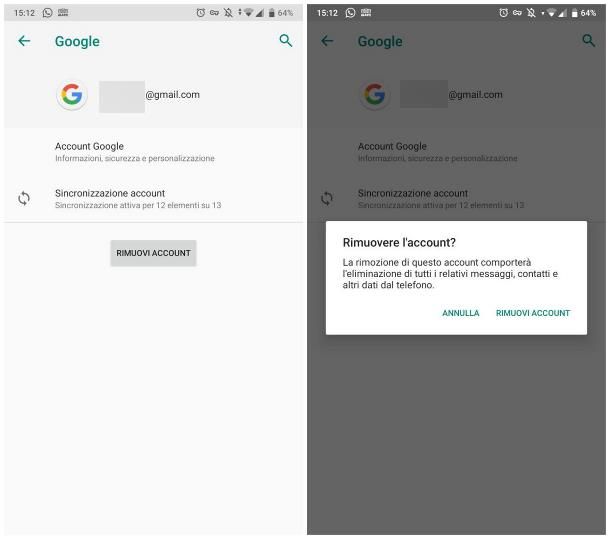
L’ultimo step da compiere, per predisporre il telefono alla creazione di un nuovo account, consiste nel dissociare l’account Google italiano attualmente configurato (quello che, presumibilmente, dovresti aver aggiunto durante la fase di prima configurazione) dal dispositivo.
Tieni ben presente che, a seguito di quest’operazione, tutti i dati relativi all’account Google in questione, quali i contatti, le email di Gmail, i calendari, le note, gli SMS ecc. verranno eliminati dal telefono.
Tutto chiaro? Benissimo, procediamo: fai tap sull’icona delle Impostazioni di Android, tocca la voce Account, seleziona il nome del profilo Gmail attualmente configurato nel telefono e, per dissociarlo, fai tap sul pulsante Rimuovi account per due volte consecutive. Se necessario, ripeti l’operazione per tutti gli account Google configurati sul telefono.
Ora, per eliminare tutte le tracce residue del profilo appena dissociato, non ti resta che cancellare la cache e i dati del Google Play Store e delle altre app Google a esso collegate.
Per farlo, sempre dalle Impostazioni di Android, recati nella sezione App, fai tap sulla voce Tutte le app e individua, nella lista che ti viene proposta, la voce relativa a Google Play Store.
Quando l’hai trovata, fai tap su di essa e interrompi provvisoriamente il funzionamento del Play Store, sfiorando i pulsanti Forza interruzione e OK; successivamente, tocca la voce Spazio di archiviazione e, per eliminare i dati, fai tap sui pulsanti Cancella spazio di archiviazione e OK.
A questo punto, torna alla schermata precedente (quella relativa all’app Google Play Store) e, come ulteriore misura di sicurezza, ripeti i passaggi effettuati in precedenza anche per le app Google Play Film, Google Play Giochi, Google Play Musica e Google Play Services (se possibile).
Creare un nuovo account Google
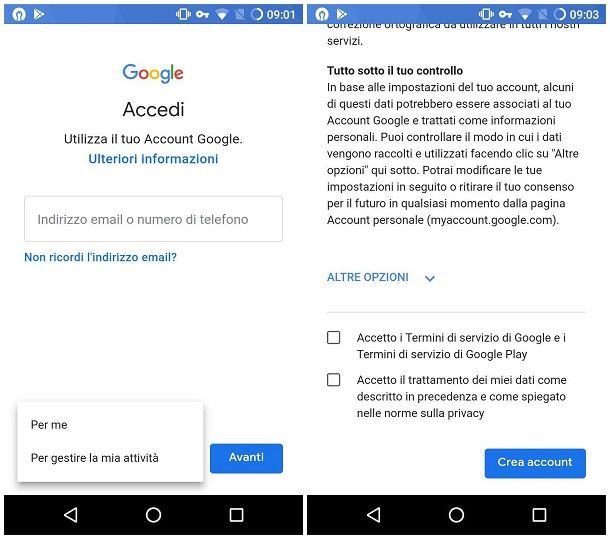
Finalmente ci siamo! Dopo aver fatto credere ad Android di essere in Canada, è il momento di creare il nuovo profilo Google canadese. Per poterci riuscire, avvia il Google Play Store, tocca il pulsante Accedi e, quando ti viene richiesto di accedere con il tuo account Google, fai tap sulla voce Crea account, per procedere alla creazione di un nuovo profilo Gmail.
Ora, seleziona l’opzione Per me dal menu che ti viene proposto, per specificare la tua intenzione di creare un account personale e segui le istruzioni che ti vengono proposte: indica, dunque, nome e cognome negli appositi campi di testo, inserisci la tua data di nascita nei campi successivi, seleziona l’indirizzo Gmail da associare al profilo e, in seguito, procedi alla creazione di una password sicura, digitandola nelle apposite caselle di testo.
A questo punto, tocca la voce Salta, per evitare di associare un numero di telefono all’account, fai tap sul pulsante Avanti e, infine, apponi il segno di spunta accanto alle voci Accetto i Termini di servizio di Google e i Termini di servizio di Google Play e Accetto il trattamento dei miei dati come descritto in precedenza e come spiegato nelle norme sulla privacy, dopodiché fai tap sul pulsante Crea account, per creare il nuovo profilo.
Per concludere, tocca i pulsanti Accetto e No, per accettare i termini d’utilizzo di Google Play e dei servizi Google ed evitare di ricevere aggiornamenti su notizie e promozioni, e il gioco è fatto: l’account Google canadese è servito!
Operazioni conclusive
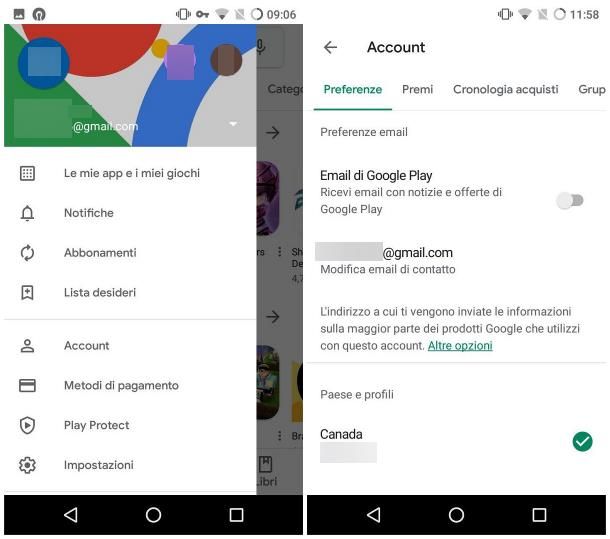
Il grosso è fatto ma, a questo punto, è doveroso controllare che l’operazione sia stata conclusa senza intoppi e che l’account appena creato appartenga effettivamente al Canada.
Se, per esempio, eri interessato a capire come creare un account canadese su Android per Rush Wars (gioco utilizzabile, nelle fasi di test iniziale, soltanto in Canada, Australia e Nuova Zelanda), devi necessariamente verificare che, una volta effettuata l’associazione del nuovo account, il Play Store risulti effettivamente in uso dal Canada.
Farlo è semplicissimo: una volta aperto il market di Google, fai tap sul pulsante ☰ posto in alto a sinistra, seleziona la voce Account dalla lista che ti viene proposta e assicurati che, in corrispondenza del riquadro Paese e Profili, sia presente la voce Canada con annesso segno di spunta.
In caso affermativo, puoi ritenerti soddisfatto: l’account da te creato risulta effettivamente canadese e puoi utilizzarlo come ritieni opportuno, anche per scaricare le app disponibili in Canada (ma non in Italia), esattamente nella maniera in cui agiresti per un account italiano.
Una volta raggiunto il tuo scopo, puoi riportare il telefono alla “normalità”: attiva nuovamente i servizi di posizione che avevi disattivato in precedenza (seguendo, “a ritroso”, gli stessi passaggi mostrati in questa sezione), riavvialo per disattivare completamente la VPN e, se lo desideri, configura nuovamente anche il tuo account italiano.
Per procedere in tal senso, accedi alle sezioni Impostazioni > Account > Aggiungi nuovo account di Android, seleziona la voce Google dalla lista proposta e segui le istruzioni che ti vengono proposte per associare nuovamente il dispositivo al profilo in questione.
Conclusa quest’operazione, puoi utilizzare entrambi gli account (sia quello canadese che quello italiano) per scaricare le app dal Play Store: per passare rapidamente da un profilo all’altro, avvia il Play Store, tocca il pulsante ☰ collocato in alto a sinistra e fai tap sull’immagine del profilo dell’account che ti interessa usare.
Se, invece, il profilo appena creato non dovesse risultare canadese (in tal caso, la sezione Account del Play Store dovrebbe mostrarti la dicitura Passa al Play Store Canada), allora dai un’occhiata al capitolo successivo di questa guida.
In caso di problemi

Nonostante tu abbia seguito pedissequamente le istruzioni che ti ho fornito poc’anzi, non sei riuscito a creare correttamente un account Google canadese perché, per qualche motivo, il tuo dispositivo ha “capito” che ti trovi in Italia?
Non temere, non tutto è perduto: in tal caso, ciò che puoi fare è cambiare manualmente il Paese di appartenenza del Play Store per il profilo appena creato. Prima di procedere in tal senso, però, è bene che tu sia ben consapevole delle condizioni in cui ciò può avvenire e delle limitazioni che ciò comporta.
- Giacché è possibile cambiare Paese soltanto se ci si trova già nella nazione verso la quale si intende effettuare il cambio, è necessario utilizzare comunque la VPN con server canadese, almeno durante la fase di cambio.
- Sì può cambiare Paese soltanto una volta all’anno.
- Dopo aver cambiato Paese, non risulta più possibile usare l’eventuale saldo Google o i metodi di pagamento associati in precedenza.
- Affinché la modifica vada a buon fine, bisogna disporre di un metodo di pagamento proveniente dalla nazione verso la quale si intende “migrare” il profilo, in questo caso il Canada.
Dunque, se disponi di un metodo di pagamento adatto, puoi facilmente trasformare il profilo creato in precedenza (oppure il tuo profilo “originale”, tenendo ben presente le conseguenze del caso) in un account completamente canadese, seguendo i passaggi che ti ho fornito nel mio tutorial su come cambiare Paese sul Play Store.

Autore
Salvatore Aranzulla
Salvatore Aranzulla è il blogger e divulgatore informatico più letto in Italia. Noto per aver scoperto delle vulnerabilità nei siti di Google e Microsoft. Collabora con riviste di informatica e cura la rubrica tecnologica del quotidiano Il Messaggero. È il fondatore di Aranzulla.it, uno dei trenta siti più visitati d'Italia, nel quale risponde con semplicità a migliaia di dubbi di tipo informatico. Ha pubblicato per Mondadori e Mondadori Informatica.






